Поиск версии операционной системы:
Чтобы определить разрядность (32 или 64) вашей операционной системы, выполните следующие действия.
- Определение разрядности (32 или 64) ОС Windows XP
- Определение разрядности (32 или 64) ОС Windows 7 или Windows Vista
- Определение разрядности (32 или 64) ОС Windows 8
Определение разрядности (32 или 64) ОС Windows XP
-
Правой кнопкой мыши щелкните элемент «Мой компьютер» и выберите «Свойства».

-
Если у вас 32-разрядная Windows XP, информация о разрядности отображаться не будет. Если у вас 64-разрядная Windows XP, то будет показано сочетание x64.
Windows XP (32-разрядная)
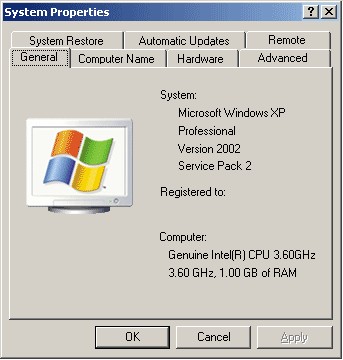
Windows XP (64-разрядная)
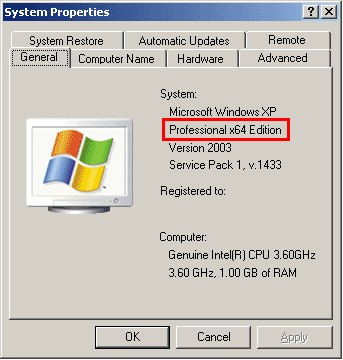
Определение разрядности (32 или 64) ОС Windows 7 или Windows Vista
-
Правой кнопкой мыши щелкните элемент «Компьютер» и выберите «Свойства».

-
Будет отображена информация о разрядности вашей системы.
Windows 7 или Windows Vista (32-разрядная)
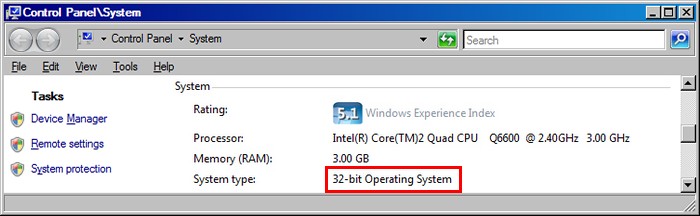
Windows 7 или Windows Vista (64-разрядная)
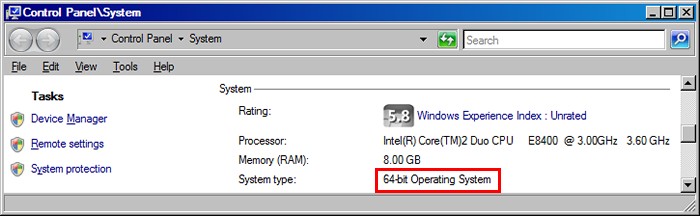
Определение разрядности (32 или 64) ОС Windows 8
-
Переместите курсор до его исчезновения в левый нижний угол экрана, затем щелкните правой кнопкой мыши и выберите Система.
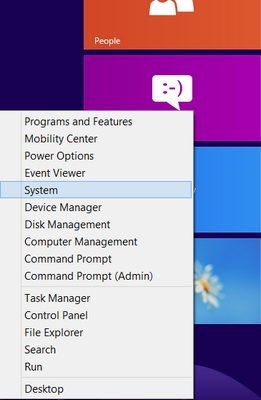
-
Будет отображена информация о разрядности вашей системы.
Windows 8 (32-разрядная)
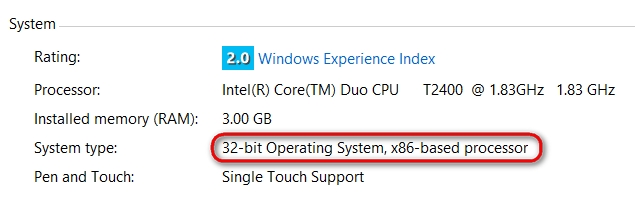
Windows 8 (64-разр
Установка приложения Touch Mouse Server:
Чтобы установить приложение Touch Mouse Server на компьютер, сначала выберите используемую операционную систему:
-
Перейдите на страницу загрузки приложения Touch Mouse Server.
-
В выпадающем меню выберите используемую операционную систему:

-
Выберите свой файл (для 32- или 64-разрядной версии, о чем говорилось выше):
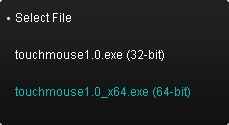
-
Выполните прокрутку в конец страницы и нажмите кнопку загрузки ПО (см. ниже):
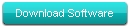
-
Чтобы установить приложение Touch Mouse Server, дважды щелкните загруженный файл и следуйте инструкциям на экране.
-
Перейдите на страницу загрузки приложения Touch Mouse Server.
-
В выпадающем меню выберите используемую операционную систему:
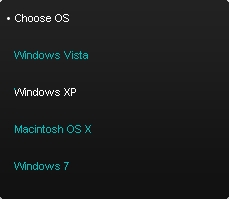
-
Выполните прокрутку в конец страницы и нажмите кнопку загрузки ПО (см. ниже):
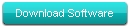
-
Дважды щелкните загруженный образ диска.
-
Скопируйте файл iTouchServer.app в вашу папку "Приложения".
-
Чтобы открыть приложение, дважды щелкните файл, скопированный в папку "Приложения".
-
ВАЖНОЕ ПРИМЕЧАНИЕ. Компания Logitech больше не поддерживает и не обслуживает Средство обновления микропрограммы. Мы настоятельно рекомендуем использовать Logi Options+ для ваших поддерживаемых устройств Logitech. Мы работаем, чтобы помочь вам в этом переходе.
ВАЖНОЕ ПРИМЕЧАНИЕ. Компания Logitech больше не поддерживает и не обслуживает Logitech Preference Manager. Мы настоятельно рекомендуем использовать Logi Options+ для ваших поддерживаемых устройств Logitech. Мы работаем, чтобы помочь вам в этом переходе.
ВАЖНОЕ ПРИМЕЧАНИЕ. Компания Logitech больше не поддерживает и не обслуживает Logitech Control Center. Мы настоятельно рекомендуем использовать Logi Options+ для ваших поддерживаемых устройств Logitech. Мы работаем, чтобы помочь вам в этом переходе.
ВАЖНОЕ ПРИМЕЧАНИЕ. Компания Logitech больше не поддерживает и не обслуживает Logitech Connection Utility. Мы настоятельно рекомендуем использовать Logi Options+ для ваших поддерживаемых устройств Logitech. Мы работаем, чтобы помочь вам в этом переходе.
ВАЖНОЕ ПРИМЕЧАНИЕ. Компания Logitech больше не поддерживает и не обслуживает программное обеспечение Unifying. Мы настоятельно рекомендуем использовать Logi Options+ для ваших поддерживаемых устройств Logitech. Мы работаем, чтобы помочь вам в этом переходе.
ВАЖНОЕ ПРИМЕЧАНИЕ. Программное обеспечение SetPoint больше не поддерживается и не обслуживается компанией Logitech. Мы настоятельно рекомендуем использовать Logi Options+ для ваших поддерживаемых устройств Logitech. Мы работаем, чтобы помочь вам в этом переходе.
Вопросы и ответы
Для этого раздела нет продуктов
